Hur du synkroniserar Outlook med Gmail
Författare:
Randy Alexander
Skapelsedatum:
1 April 2021
Uppdatera Datum:
1 Juli 2024

Innehåll
- stadier
- Del 1 Aktivera IMAP i Gmail
- Del 2 Aktivera tvåstegsverifiering för Gmail
- Del 3 Skapa ett applösenord för Gmail
- Del 4 Lägg till ett Gmail-konto i Outlook
- Del 5 Importera Google-kontakter
Lär dig hur du tar emot Gmail i Outlook 2016 på din Windows-dator eller Mac. Om du inte har Outlook installerat på din dator måste du köpa och installera Microsoft Office 365 först.
stadier
Del 1 Aktivera IMAP i Gmail
-
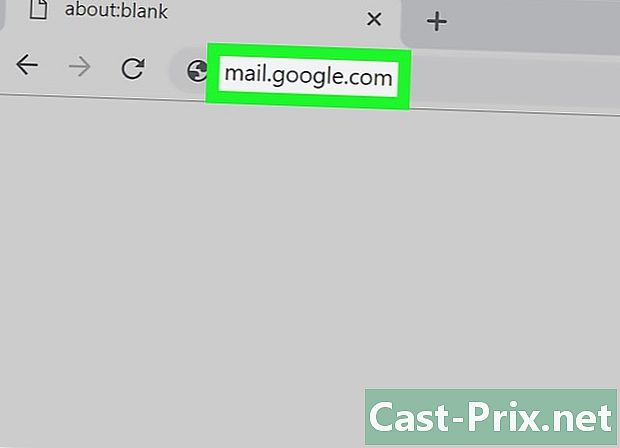
Öppna Gmail. Gå till den här sidan i din webbläsare på din dator.- Om du inte är inloggad på ditt Gmail-konto anger du din adress och lösenord innan du fortsätter.
- Om du är ansluten till fel konto kan du ändra Gmail-konto genom att klicka på profilbilden i det övre högra hörnet av sidan genom att klicka på Lägg till ett konto Ange sedan adress och lösenord för kontot.
-

Klicka på inställningsknappen
. Den här knappen är längst upp till höger på sidan och öppnar en rullgardinsmeny. -

Välj inställningar. Det här alternativet är mitt i rullgardinsmenyn och öppnar inställningssidan. -
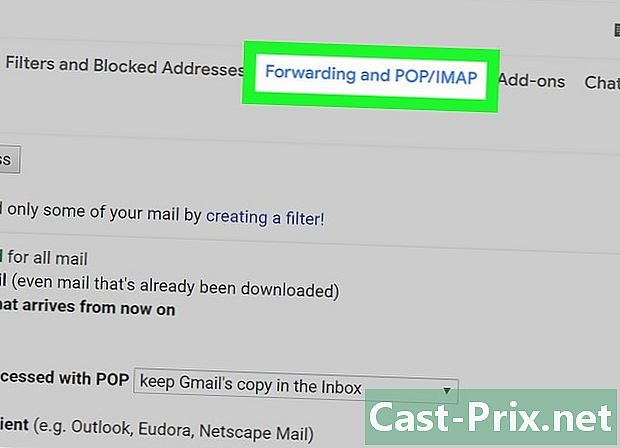
Öppna fliken Överför och POP / IMAP. Det är högst upp på inställningssidan. -
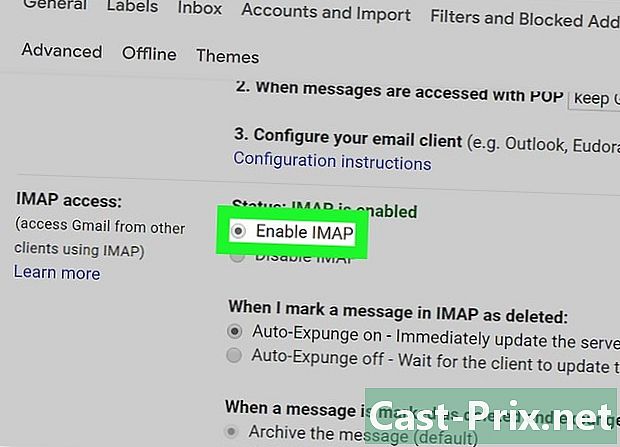
Markera rutan Aktivera IMAP. Den här rutan finns i avsnittet IMAP-åtkomst från inställningssidan.- Det är möjligt att denna ruta redan är markerad. Om så är fallet fortsätter du omedelbart till avsnittet Aktivera 2-stegsvalidering i den här artikeln.
-

Klicka på Spara ändringar. Detta är den grå knappen längst ner på sidan. Klicka på den för att aktivera IMAP för din Gmail-inkorg. Detta gör att dina inkorgar visas senare i Outlook.
Del 2 Aktivera tvåstegsverifiering för Gmail
-
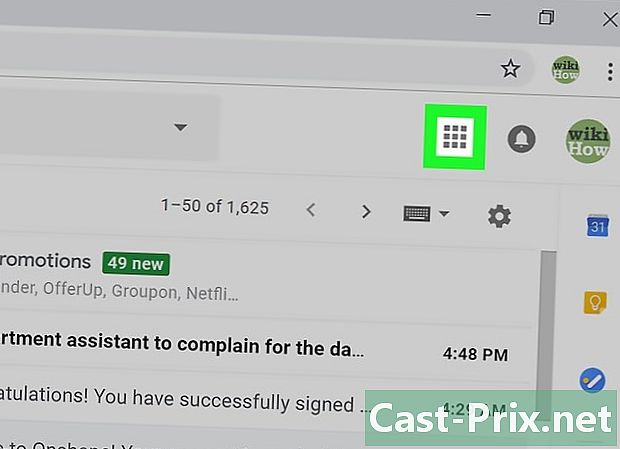
Klicka på Google Apps-ikonen Detta är ikonen ⋮⋮⋮ längst upp till höger på Gmail-sidan. Det gör det möjligt att öppna en rullgardinsmeny. -

Välj Mitt konto. Denna sköldikon finns i rullgardinsmenyn och låter dig öppna ditt Google-kontosida. -

Klicka på Anslutning och säkerhet. Det är en slowhead till vänster på sidan. -

Rulla ner och klicka Tvåstegsvalidering. Du hittar det här alternativet till höger om sidan nedåt. -
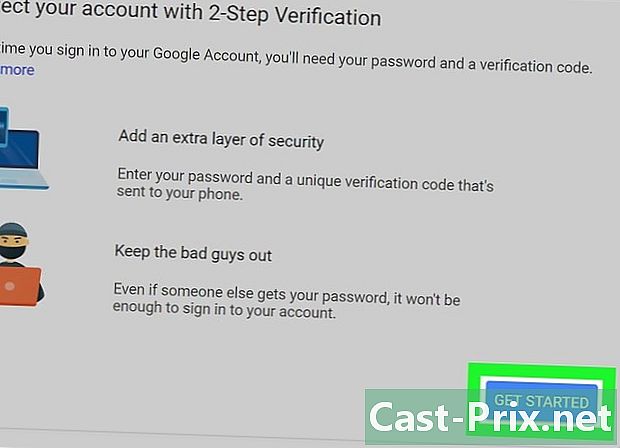
Klicka på START. Det här är den blå knappen längst ner till höger på sidan.- Du kan behöva bläddra lite på skärmen för att se den här knappen.
-
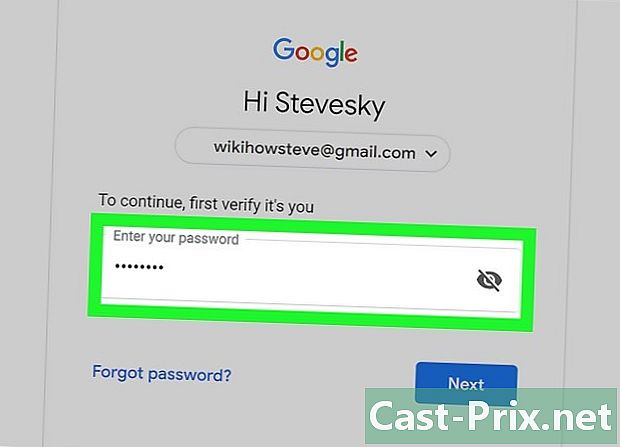
Ange ditt lösenord när du uppmanas. Skriv lösenordet som du använder för att logga in på din adress. -

Klicka på NÄSTA. Den här knappen är längst ner på sidan. -
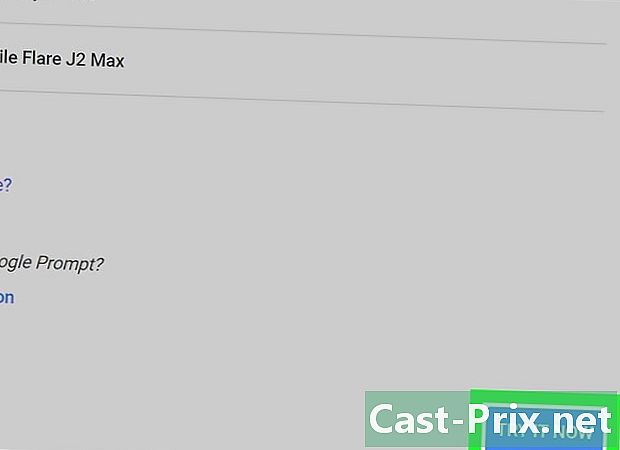
Välj TRY. Den här knappen finns längst ner till höger på sidan och låter dig skicka ett meddelande till ditt telefonnummer.- Om du inte ser ett nummer som listas på den här sidan måste du logga in på ditt Gmail-konto i din Google-app (på iPhone) eller logga in på ditt Google-konto i dina telefoninställningar (på Android).
- På en iPhone måste du hämta Google-appen. Det finns gratis i App Store.
-

Följ instruktionerna på skärmen. Öppna kommandoprompten på telefonen genom att skjuta den åt höger om enheten är låst och tryck på den när den är olåst. Tryck sedan på JA eller GODKÄND. -
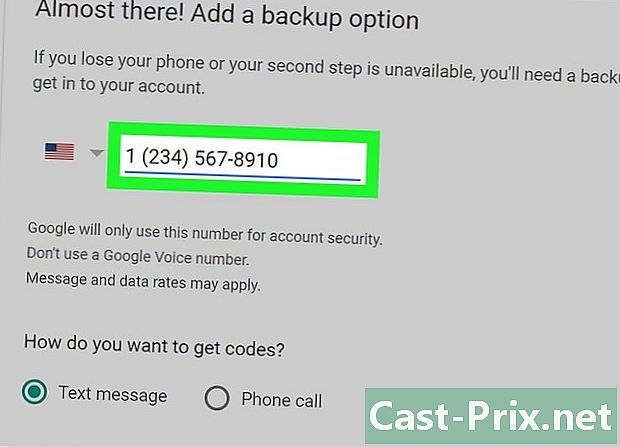
Se till att ditt telefonnummer är korrekt. Kontrollera telefonnumret överst på sidan och om det stämmer med det återställningsnummer du vill använda kan du fortsätta.- Om telefonnumret är felaktigt, ändra det innan du fortsätter.
-

Klicka på SEND. Det här är den blå knappen längst ner till höger på sidan. Google skickar en bekräftelseskod till det nummer du angav. -
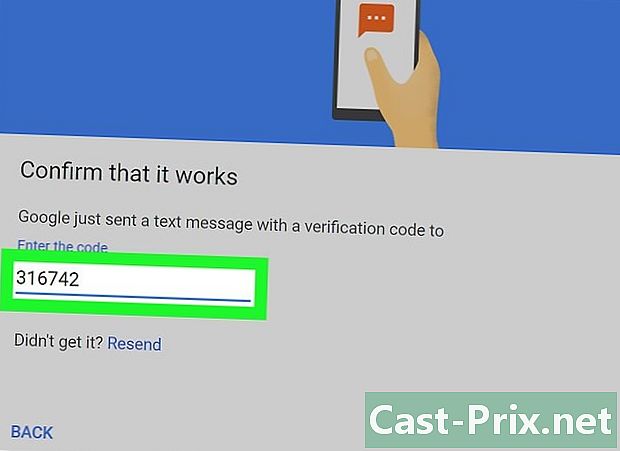
Ange din verifieringskod. Hämta koden från telefonens telefonapplikation och skriv den i fältet mitt på sidan. -
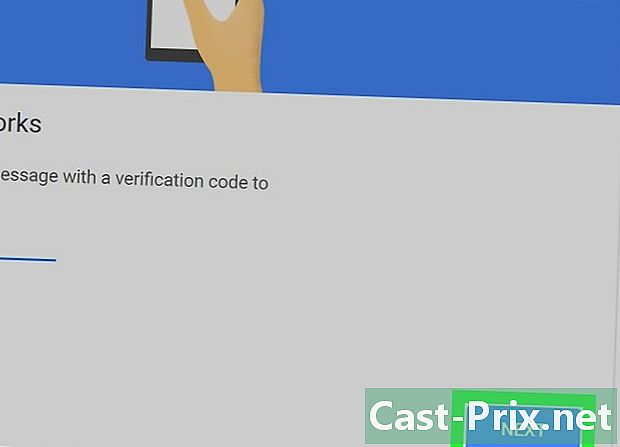
Välj NÄSTA. Du hittar den blå knappen längst ner på sidan. -
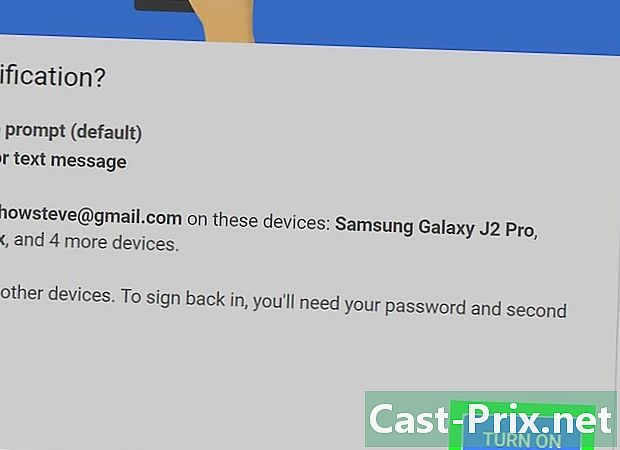
Klicka på AKTIVERA. Den blå knappen är till höger på sidan och möjliggör tvåstegsverifiering av ditt Gmail-konto. Nu när tvåstegsverifiering är aktiverad måste du skapa ett applösenord för ditt Gmail-konto.
Del 3 Skapa ett applösenord för Gmail
-
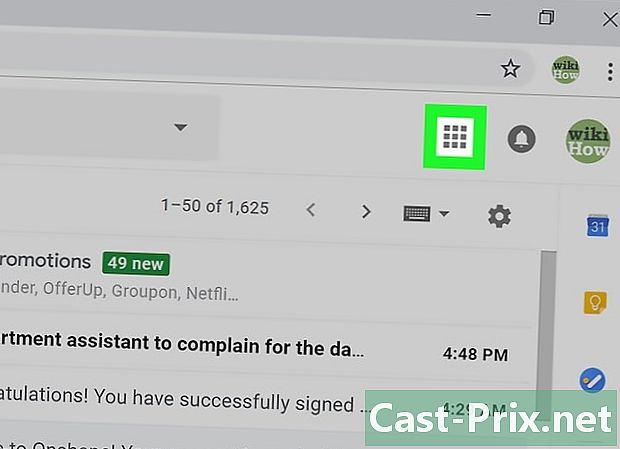
Klicka igen på Google Apps-ikonen ⋮⋮⋮. Det finns längst upp till höger på Gmail-sidan och öppnar en rullgardinsmeny. -
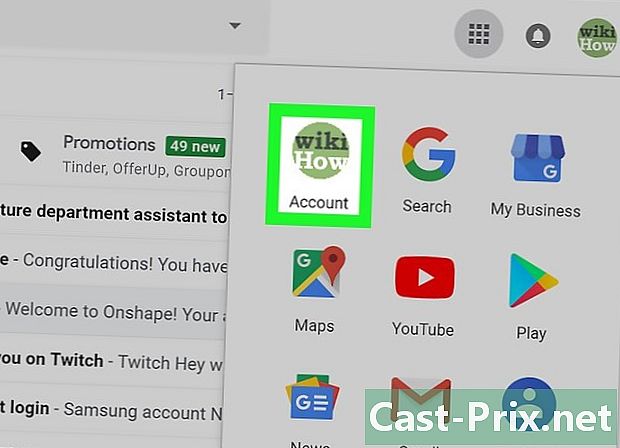
Välj Mitt konto. Denna sköldikon finns i rullgardinsmenyn. Klicka på den för att öppna ditt Google-kontosida. -
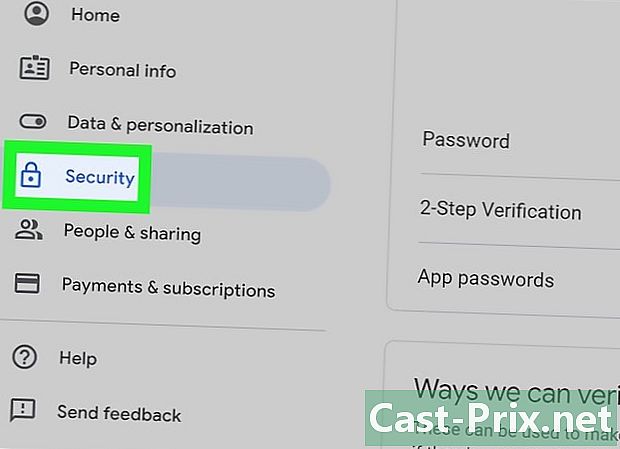
Klicka på Anslutning och säkerhet. Det här alternativet finns på vänster sida av sidan. -

Rulla ner och klicka Programlösenord. Du hittar det här alternativet till höger på sidan under avsnittet där du aktiverade tvåstegsvalideringen. -
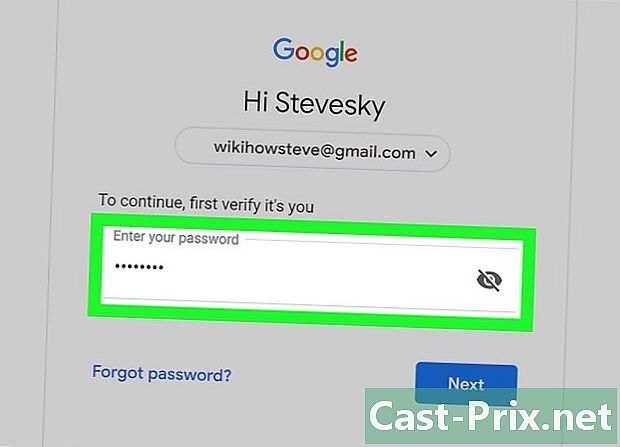
Ange ditt kontolösenord när du uppmanas. Skriv lösenordet du använder för att logga in på ditt Gmail-konto. -

Klicka på NÄSTA. Den här knappen ligger under lösenordets e-fält. -
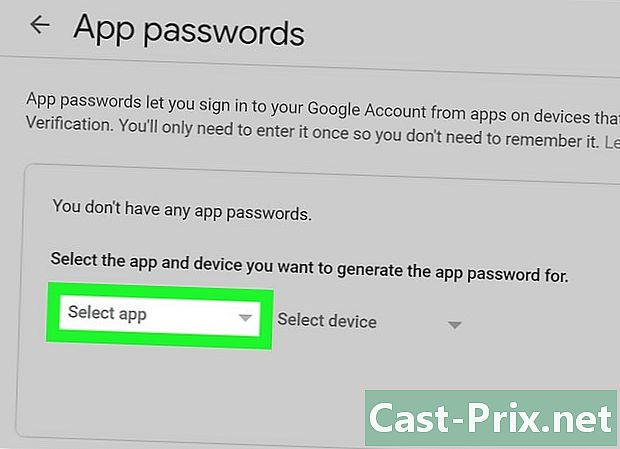
Klicka på Välj en applikation. Detta e-grå fält finns på vänster sida av sidan och öppnar en rullgardinsmeny. -
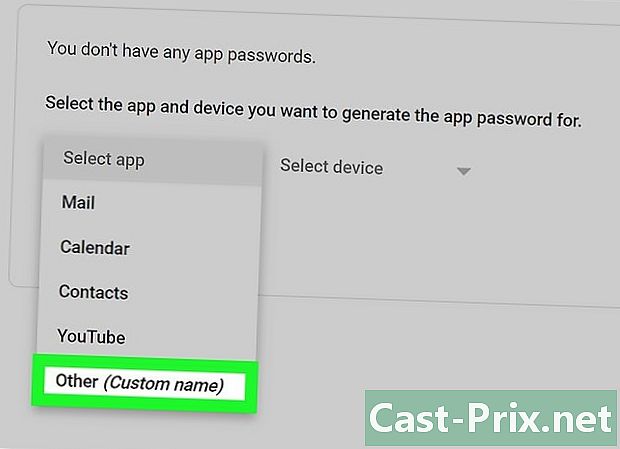
Välj andra (anpassat namn). Det här alternativet finns längst ner i rullgardinsmenyn och öppnar ett fält med e. -
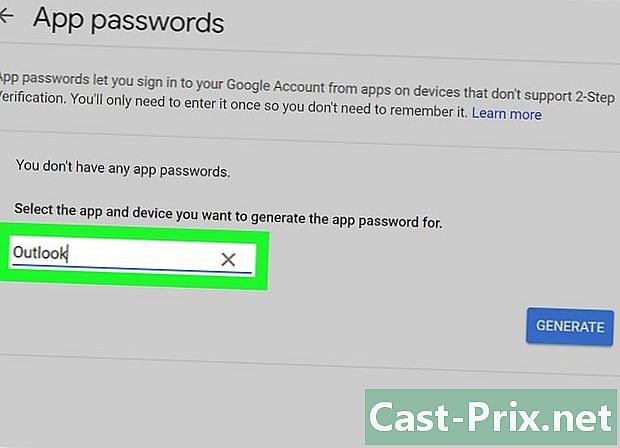
Ange ett namn. Typ Outlook (eller något liknande) inom fältet e. -
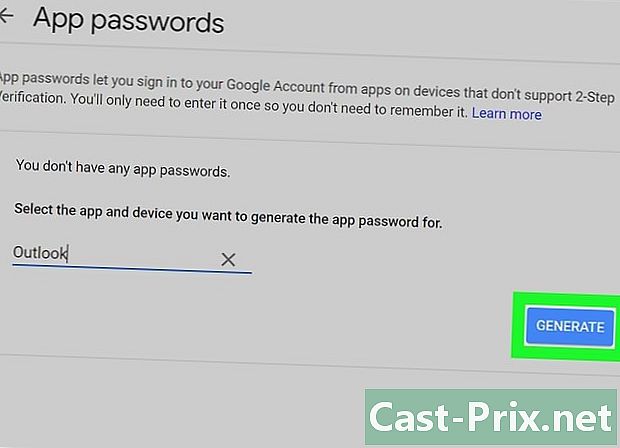
Klicka på GENERERA. Det här är en blå knapp till höger på sidan. Klicka på den för att skapa en 12-bokstavskod till höger om sidan. Du kan använda den här koden för att logga in på Outlook. -
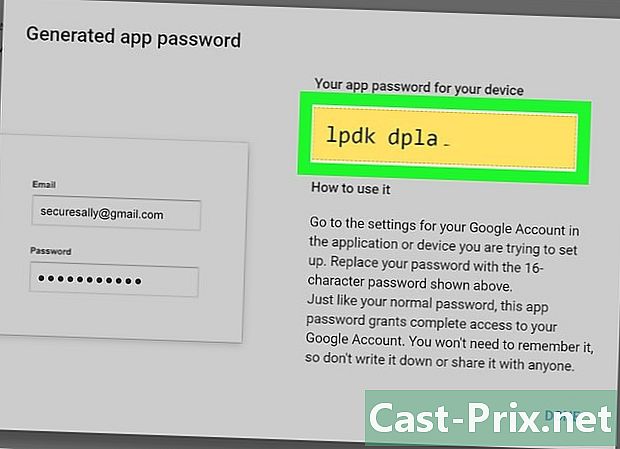
Kopiera ditt applikationslösenord. Klicka och dra muspekaren över hela koden. Press Ctrl+C (på Windows) eller beställa+C (på Mac) för att kopiera koden.- Du kan också högerklicka på den valda koden och välja kopia.
Del 4 Lägg till ett Gmail-konto i Outlook
-
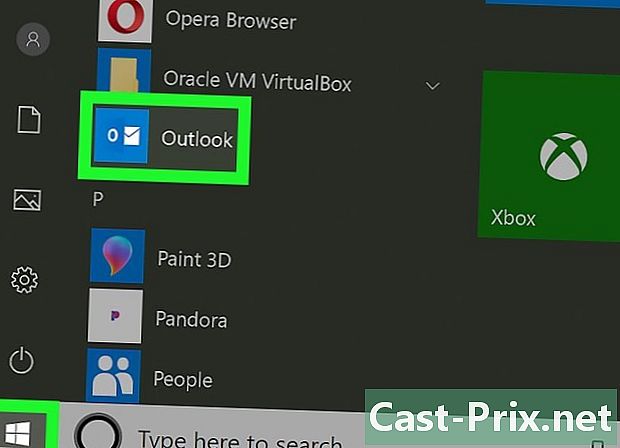
Öppna Outlook-applikationen på din dator. Outlook-applikationens märke ser ut som en blå ruta med ett vitt "O" på det och ett vitt kuvert bakom.- Om du inte är ansluten till Outlook anger du din primära Microsoft-adress, anger lösenordet om du uppmanas och följ eventuella ytterligare instruktioner.
- Outlook-applikationen skiljer sig från Outlook-webbplatsen.
-

Klicka på fil. Det här alternativet finns längst upp till vänster i Outlook-programfönstret. Klicka på den för att öppna en conuel-meny.- Om du inte ser fil längst upp till vänster i Outlook-fönstret betyder det att du är på Outlook-webbplatsen eller att du inte använder en Outlook-version som låter dig lägga till konton.
- Klicka på en Mac verktyg längst upp på skärmen.
-

Välj Lägg till konto. Det här alternativet finns längst upp till vänster på sidan fil i Outlook och gör det möjligt att öppna ett fönstret conuelle.- På en Mac måste du klicka på konton i rullgardinsmenyn verktyg.
-
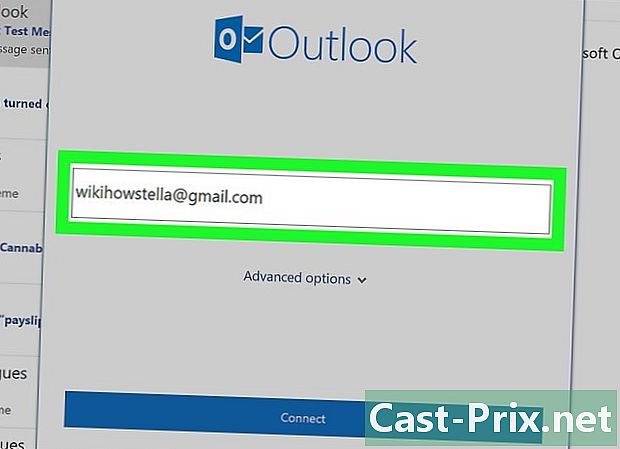
Ange din Gmail-adress. Skriv adressen till Gmail-kontot som du vill synkronisera med Outlook. -
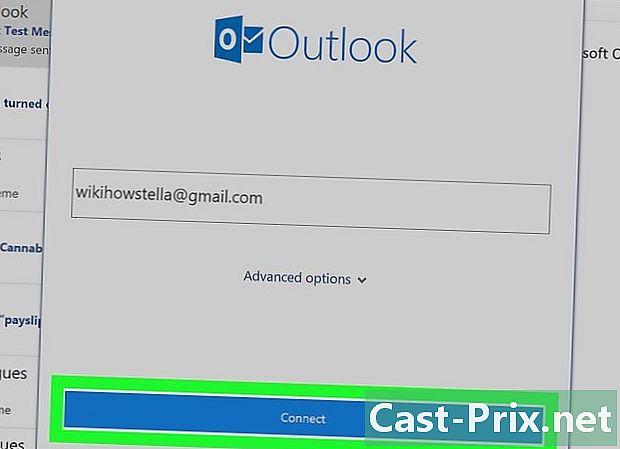
Klicka på logga in. Det här alternativet ligger under fältet e där du angav din adress. -
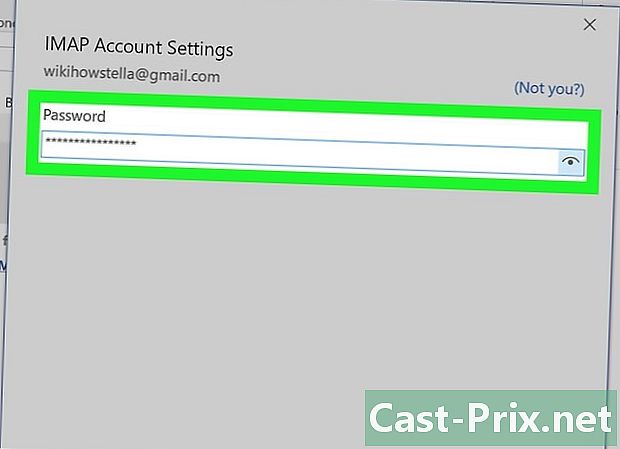
Ange ditt applikationslösenord. Klicka på fältet e lösenord tryck sedan på Ctrl+V (på Windows) eller på beställa+V (på Mac) för att ange applikationslösenordet som du kopierade tidigare.- Du kan också högerklicka på e-fältet lösenord välj sedan klistra i rullgardinsmenyn som öppnas.
-

Klicka på logga in. Det här alternativet finns längst ner i fönstret. Ditt Gmail-konto kommer att integreras med din Outlook-applikation. -
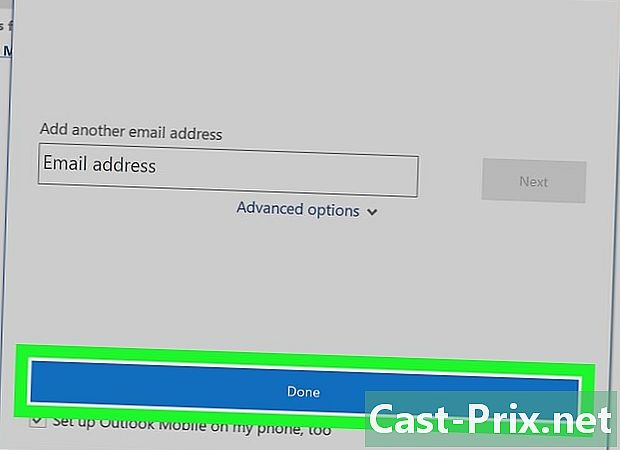
Välj OK när du kommer att bli inbjuden. Det betyder att ditt Gmail-konto nu är anslutet till din Outlook-applikation.Du måste se namnet på ditt konto på vänster sida av Outlook-fönstret.- Du kan behöva avmarkera rutan först Konfigurera också Outlook på min telefon.
Del 5 Importera Google-kontakter
-
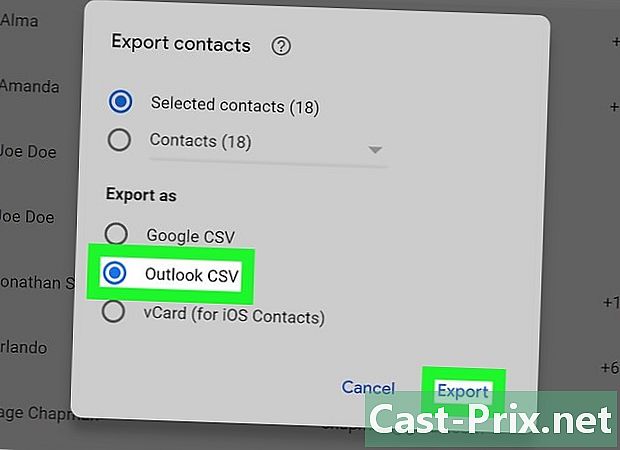
Ladda upp dina Gmail-kontakter. Öppna den här sidan i din webbläsare, logga in med din Gmail-adress och lösenord om du uppmanas och följ sedan dessa steg:- Klicka på rutan i det övre vänstra hörnet på sidan för att välja alla kontakter
- öppna rullgardinsmenyn mer
- välj export i rullgardinsmenyn som visas
- markera rutan Alla kontakter
- markera rutan Outlook CSV-format (om du använder en Mac, markera rutan istället VCard-format)
- klicka på export längst ner i fönstret
-

Öppna Outlook-fönstret. Du måste öppna Outlook för att importera dina kontakter inuti.- Klicka på den nedladdade vCard-filen på en Mac, klicka på fil i skärmens övre vänstra hörn, välj Öppna medklicka på alternativet Outlook och följ instruktionerna på skärmen. Detta importerar dina Gmail-kontakter.
- Om du har stängt Outlook-programmet öppnar du det igen innan du fortsätter.
-
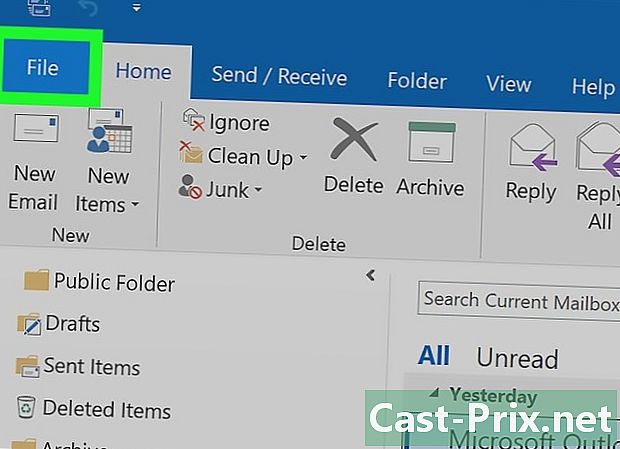
Klicka på fil. Det här alternativet finns längst upp till vänster i Outlook-fönstret. Menyn fil kommer att öppna. -
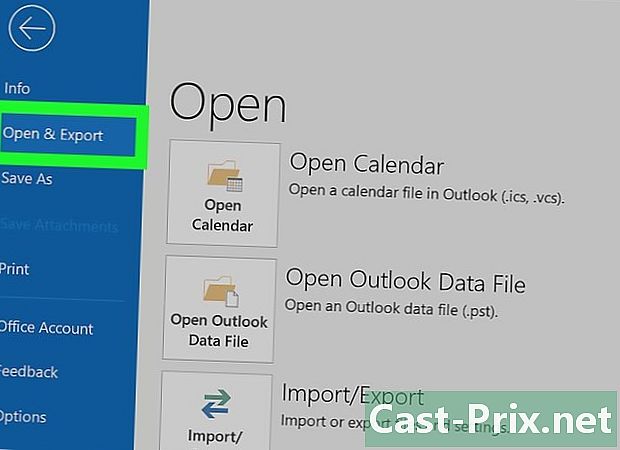
Välj Öppna och exportera. Du hittar det här alternativet i menyn fil. Det öppnar sidan Importera och exportera. -
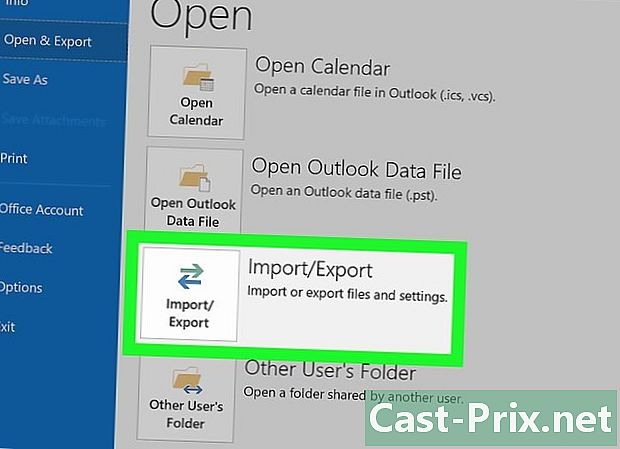
Klicka på Import / Export. Det här alternativet finns på mitten av sidan och låter dig öppna guiden Importera och exportera. -
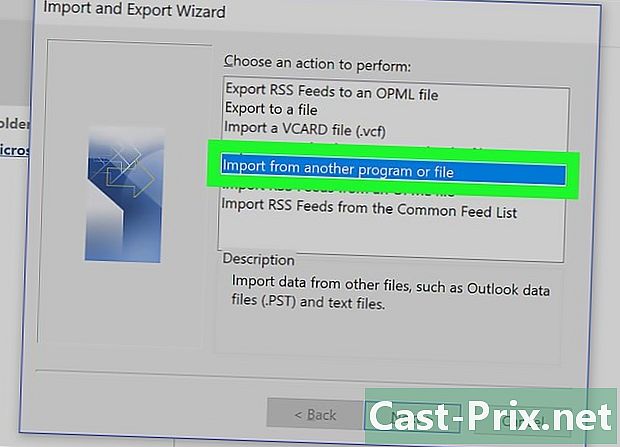
Välj Importera från ett annat program eller fil. Det här alternativet är mitt i fönstret. -
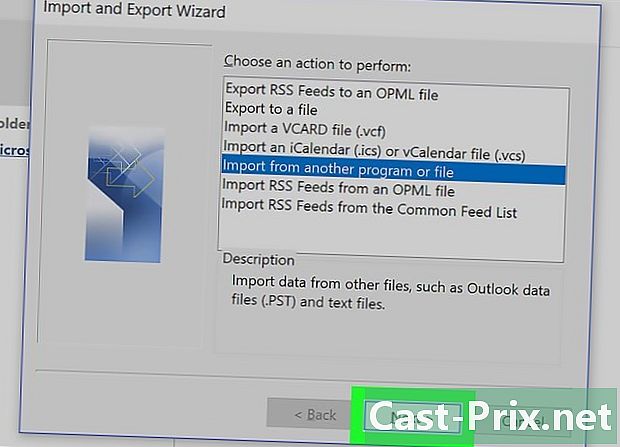
Klicka på följande. Detta är knappen längst ner till höger i fönstret. -
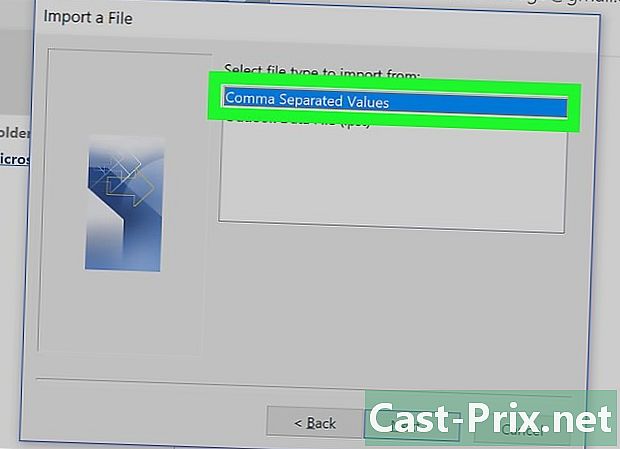
Välj Värden separerade med komma-tecken. Det här alternativet finns längst upp i fönstret. -

Klicka på följande. -

Välj resor. Detta alternativ är längst upp till höger i fönstret. -
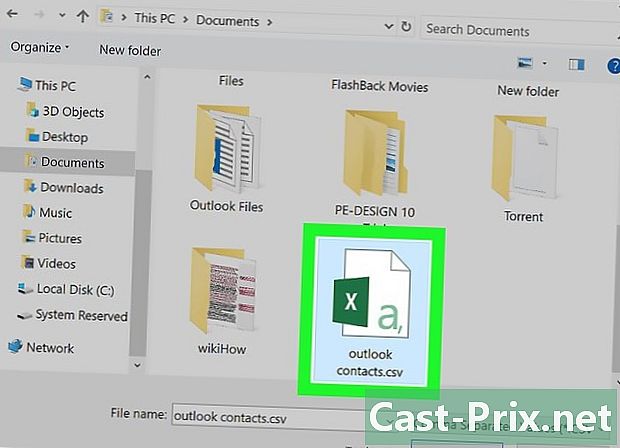
Välj den nedladdade kontaktfilen. Gå till platsen för kontaktfilen som du laddade ner och klicka för att välja den. -
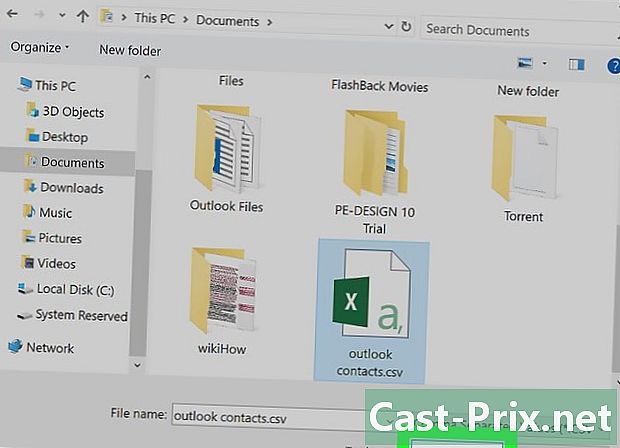
Klicka på öppen. Det här alternativet finns längst ner till höger i fönstret. Din kontaktfil kommer att importeras. -

Klicka på följande. Du kan också välja ett alternativ för att importera duplikat (till exempel Tillåt skapande av duplikat) i mitten av fönstret innan du fortsätter. -

Välj mappen Kontakter. Rulla upp eller ner till mappen kontakter i fönstret och klicka sedan på det för att välja det.- Du hittar filen kontakter längst upp i fönstret.
- Mappen kontakter ser inte ut som en normal mapp.
-
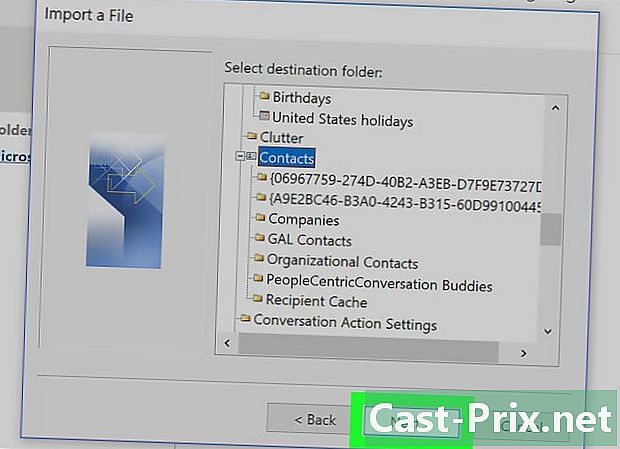
Klicka på följande. -
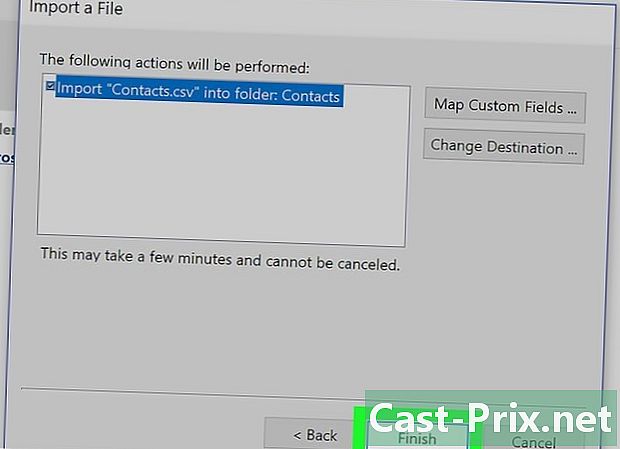
Klicka på yta. Den här knappen är längst ner i fönstret och låter dig importera dina kontakter till Outlook.- När du är klar kan du se dina Outlook-kontakter genom att klicka Adressbok i avsnittet sök högst upp i Outlook-fönstret.

